Tampilan 3ds Max
Sebelum
memulai menggunakan 3ds Max, perlu mengetahui ruang kerja 3dsMax. Ruang
kerja yang ada biasanya terdiri atas menu, toolbar, dan
komponen-komponen lain. Ruang kerja 3ds Max terdiri atas komponen berikut;
· Main Menu
· Toolbox
· Toolbar-toolbar termasuk toolbar standart, insert, dan control.
· Panel-panel termasuk panel Timeline, Outline, Layout, dan text.
· Status Bar.
a) Menu Utama
Main
menu adalah menu utama dari 3ds Max yang sangat penting bagi pengguna.
Didalamnya terdapat menu-menu yang sering digunakan. Main
menu terletak di bagian teratas window 3ds Max.
Langkah pertama adalah kita menyiapkan sebuah file 3DSMAX dengan nama
ruangan.max,simpan file tersebut didalam directory.
1. TEMBOK
Buatlah Wall atau Tembok
Isi parameter
Width : 5 cm
Height : 96.0 cm
2. Pintu
1. Urutannya seperti pada gambar berikut :
Create>AEC Object>Pivot Door atau langkah yang lain seperti urutan
yang ada digambar bawah ini :
· Setelah sampai pada tahap no 3 yaitu klik pivot kemudian klik pada
viewport top(langkah no 4)
3. Jendela
1. Urutannya seperti pada gambar berikut :
Create>AEC Object>Awning window atau langkah yang lain seperti
urutan yang ada digambar bawah ini :
4. Lantai
Kita menggunakan plane dalam pembuatannya. Langkahnya seperti gambar
dibawah ini :
Create>standard primitives>plane atau langkah yang lain seperti
urutan yang ada digambar bawah ini :
5. Teksturing Tembok
Pertama select bagian tembok atau wall, kemudian urutan langkahnya seperti
gambar dibawah ini.
Keterangan urutan :
1. tombol untuk memunculkan material editor
2. pilih salah satu material slot
3. beri nama material tersebut yaitu : tembok
4. pada kolom difuse klik pada kotak yang dilingkari
5. pilih warna seperti gambar diatas
6. kemudian close panel color selector
7. tombol untuk mengaplikasikan material yang telah kita buat ke bagian yang telah terselect yaitu tembok.
6. kemudian close panel color selector
7. tombol untuk mengaplikasikan material yang telah kita buat ke bagian yang telah terselect yaitu tembok.
6. Teksturing Pintu
Sebelum membuat pintu kita perlu membuat materialnya dahulu, langkahlangkahnya
seperti gambar dibawah :
Keterangan urutan :
1. buat material baru
2. beri nama pintu
3. klik tombol get material
4. klik material library
5. kemudian klik open untuk mencari material Aec template material yang ada
di directori matlibs
6. kemudian pilih Aec Templates.mat
· Setelah itu drag drop material Door - Templates kedalam slot
material pintu, atau double clik Door templates
· Kemudian aplikasikan material pintu tersebut kebagian pintu.
· Kemudian aplikasikan material pintu tersebut kebagian pintu.
7. Teksturing Jendela
Langkah-langkahnya sama pada pembuatan maerial pintu seperti diatas
Tapi kita menggunakan Window – Templates material, seperti gambar dibawah :
Setelah membuat material dengan nama candela kita aplikasikan material tersebut pada bagian candela satu persatu.
Sehingga hasil sementara adalah sebagai berikut :
8. Teksturing Jendela
1. Pilih object yang akan diberi texture ( lantai)
2. Buka metrial editor (tekan tombol “M” pada keyboard)
Gambar material editor
Keterangan:
1. pilih salah satu material pada material editor yang masih kosong
2. klik pada tombol diffuse
3. window material/map browser keluar
4. klik dua kali pada bitmap untuk memberikan map lantai
9. Pembuatan Sofa
1. Urutannya seperti pada gambar berikut :
Create>extended primitives>ChamFerBox atau langkah yang lain seperti
urutan yang ada digambar bawah ini :
Kemudian kita tinggal menduplikasi sofa , menjadi bagian.seperti
Gambar Sofa
9. Meja Tamu
Langkah pertama adalah kita menyiapkan sebuah file 3DSMAX dengan nama meja.max,simpan file tersebut didalam directory komputer.
1. Buatlah box atau kotak: Create>Standard Primitives>Box
seperti yang terlihat dalam gambar berikut :
Atau langkah yang lebih mudah seperti yang terlihat dalam urutan angkaangka
Gambar urutan membuat box dengan keyboard entry
Isilah dalam Keyboard Entry, untuk menentukan dimensi dari meja yang dibuat.
Length : 80 cm
width : 60 cm
height : 3 cm
lalu tekan create Bagian ini adalah membuat bagian atas atau papan dari meja tersebut.
2. Ternyata papan meja yang kita buat menurut penulis masih kurang panjang,
kita dapat memodifikasi papan yang kita buat dengan action Modify
Dengan keadaan papan meja tersebut ter-select lakukan modify seperti
Gambar urutan memodifikasi box
Isilah dalam Parameter, untuk memodifikasi papan yang kita buat
Length : 120 cm
width : 60 cm
height : 3 cm
3. membuat kaki meja, dibuat dengan menggunakan cylinder, langkah-langkahnya
Gambar urutan membuat cylinder dengan keyboard entry
Ukurannya adalah sebagai berikut :
Keyboard entry :
Radius : 3 cm
Height : 50 cm
Parameter :
Radius : 3 cm
Height : 50 cm
Height segmen : 1
Cap segment : 1
Sides : 18
4. Lakukan modify cylinder tersebut agar mempunyai bentuk yang agak
Gambar ... urutan memodifikasi cylinder
Lalu kita duplikat kaki meja tersebut menjadi 4 :
Seperti ini :
5. Geser box atau papan meja tersebut ke atas dengan menselect box tersebut,
geser kearah sumbu z : sejauh 37 cm
6. setelah itu seleksi semua bagian dari meja tersebut, kemudian rename object.
· pada bagian Base Name berikan nama meja
· pada option Numbered beri check untuk
menentukan urutan nama-nama pada
object yang telah kita rename misalnya
meja01, meja02, meja03, dst.
· Setelah itu tekan tombol Rename
· Setelah itu close panel seperti gambar
disamping dengan menekan tombol silang
8. save file yang kita buat, meja.max dalam directori yang telah kita buat
sebelumnya . Kita sudah selesai menyelesaikan satu bagian dari ruang tamu
yaitu meja ruang tamu.
9. Menggabungkan objek
1. Buka file ruangan.max
2. klik pada perspective viewport
3. tekan tombol F3 pada keyboard untuk menampilkan wareframe pada viewport
4. merge file kursi.max yang telah tersimpan pada computer
Keterangan:
1. klik File pada kiri atas program
2. klik merge
5. cari file kursi.max pada computer yang telah tersimpan
6. klik open, window merge muncul
Keterangan:
1. klik pada nama kursi
2. klik OK
7. Lakukan dengan metode yang sama pada object meja,
Hasilnya:
http://riaoktaviamm.blogspot.com/2012/06/bab-i-pendahuluan.html

































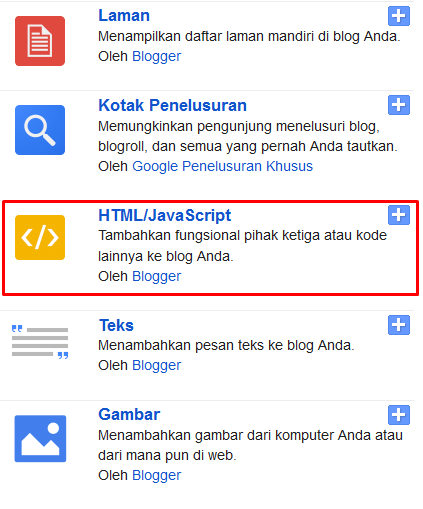


 pada Menu Bar klik Arange > Shaping> Trim
pada Menu Bar klik Arange > Shaping> Trim









